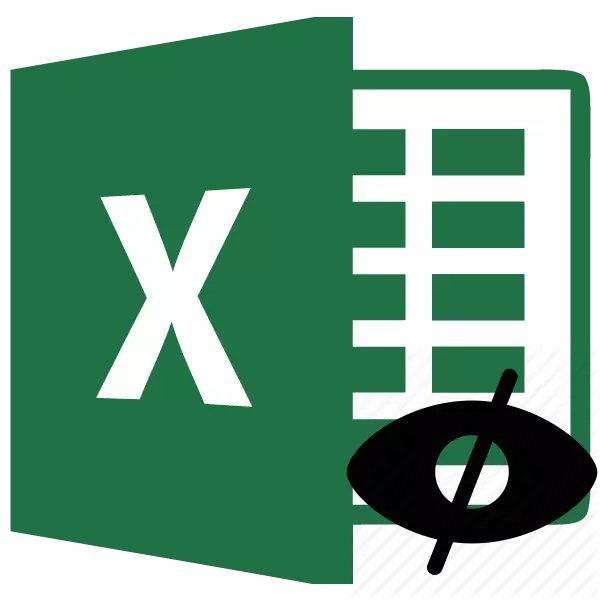
گاهی اوقات، هنگام ایجاد یک سند با محاسبات، کاربر نیاز به پنهان کردن فرمول ها از چشم های خارجی دارد. اول از همه، چنین ضرورت ناشی از عدم تمایل کاربر است، به طوری که یک غریبه ساختار سند را درک می کند. برنامه اکسل این فرصت را برای پنهان کردن فرمول ها دارد. ما درک خواهیم کرد که چگونه این را می توان به روش های مختلف انجام داد.
راه هایی برای پنهان کردن فرمول
این راز نیست که اگر یک فرمول در جدول اکسل وجود داشته باشد، می توان آن را در ردیف فرمول مشاهده کرد، به سادگی برجسته کردن این سلول. در موارد خاص، این نامطلوب است. به عنوان مثال، اگر کاربر بخواهد اطلاعات مربوط به ساختار محاسبات را پنهان کند یا به سادگی این محاسبات را تغییر دهد. در این مورد، یک عمل منطقی عملکرد را پنهان می کند.

دو راه اصلی برای انجام این کار وجود دارد. اول از آنها پنهان کردن محتوای سلولی است، راه دوم رادیکال تر است. هنگام استفاده از آن، ممنوعیت انتخاب سلول ها تجویز می شود.
روش 1: مخفی کردن محتوا
این روش دقیقا مطابق با وظایفی است که در این موضوع تحویل داده می شود. هنگام استفاده از آن، فقط محتویات سلول ها پنهان می شوند، اما هیچ محدودیتی اضافی اعمال نمی شود.
- ما محدوده را برجسته می کنیم، محتویاتی که شما باید پنهان کنید. راست کلیک بر روی منطقه انتخاب شده. منوی زمینه باز می شود. مورد "سلول های فرمت" را انتخاب کنید. شما می توانید تا حدودی متفاوت انجام دهید. پس از انتخاب دامنه، به سادگی کلید های Ctrl + 1 را روی صفحه کلید شماره گیری کنید. نتیجه یکسان خواهد بود.
- پنجره "فرمت سلول" باز می شود. به برگه "Protection" بروید. یک تیک را در نزدیکی «فرمول های مخفی» نصب کنید. تیک از پارامتر "محافظ سلول محافظت شده" را می توان حذف کرد اگر شما قصد ندارید محدوده را از تغییرات مسدود کنید. اما، اغلب، حفاظت در برابر تغییرات فقط وظیفه اصلی است و پنهان کردن فرمول ها اختیاری است. بنابراین، در اغلب موارد، هر دو کنه فعال هستند. روی دکمه "OK" کلیک کنید.
- پس از بسته شدن پنجره، به برگه "مرور" بروید. ما بر روی دکمه "Sheet Sheet" واقع در بلوک "تغییر ابزار" بر روی نوار کلیک می کنیم.
- یک پنجره باز می شود، در زمینه ای که می خواهید رمز عبور دلخواه را وارد کنید. اگر می خواهید حفاظت در آینده را حذف کنید، آن را انجام خواهد داد. تمام تنظیمات دیگر توصیه می شود که به طور پیش فرض ترک کنید. سپس باید روی دکمه "OK" کلیک کنید.
- پنجره دیگری باز می شود، که در آن رمز عبور قبلا وارد شده باید دوباره شماره گیری شود. این کار برای اطمینان از این است که کاربر، به دلیل معرفی یک رمز عبور نادرست (به عنوان مثال، در یک طرح اصلاح شده)، دسترسی به تغییر ورق را از دست ندهید. همچنین، پس از وارد کردن بیان کلید، دکمه "OK" را فشار دهید.
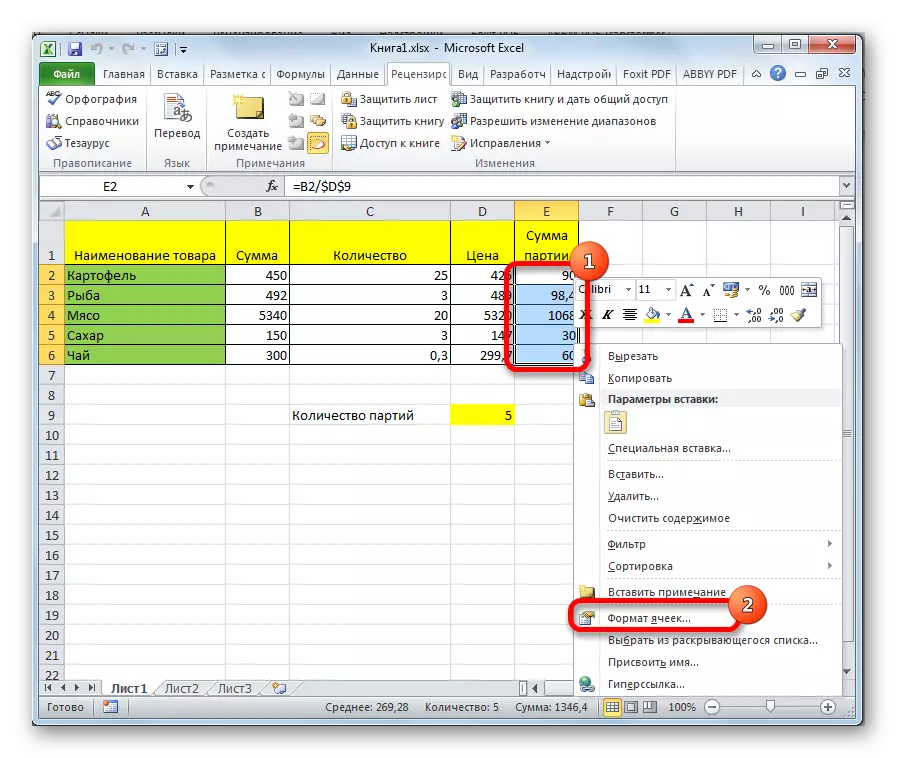
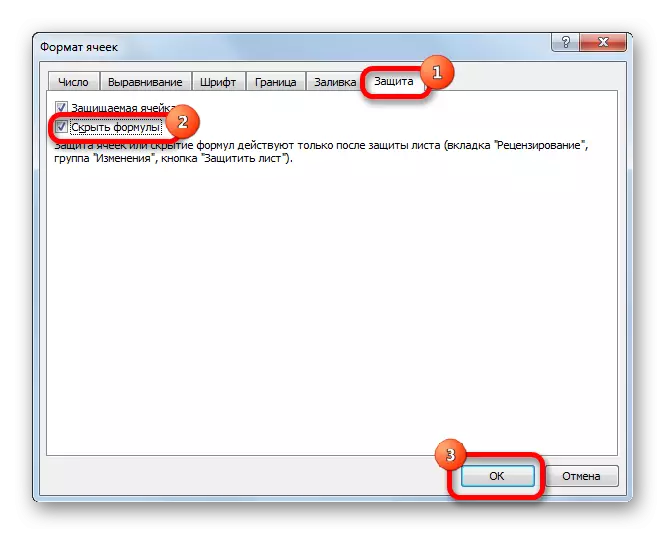
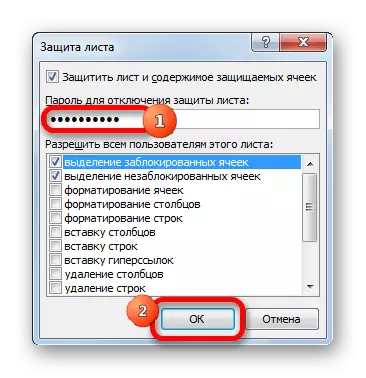
پس از این اقدامات، فرمول ها پنهان خواهند شد. در فرمول های خطی محدوده محافظت شده، در طول تخصیص آنها، هیچ چیز نمایش داده نخواهد شد.
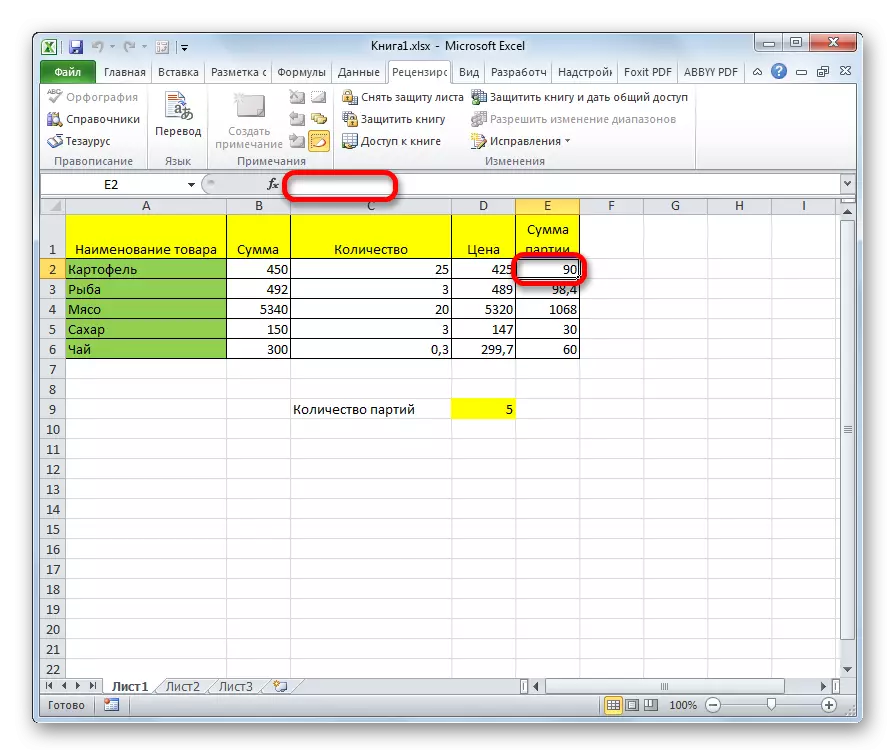
روش 2: ممنوعیت انتخاب سلول ها
این یک روش رادیکال تر است. برنامه آن ممنوعیت را نه تنها برای مشاهده فرمول ها یا ویرایش سلول ها، بلکه حتی در تخصیص آنها اعمال می کند.
- اول از همه، شما باید بررسی کنید که آیا جعبه چک در نزدیکی پارامتر "محافظت شده سلول محافظت شده در برگه" حفاظت "از محدوده قبلا آشنا از محدوده انتخاب شده نصب شده است. به طور پیش فرض، این جزء باید روشن شود، اما از شرایط آن جلوگیری نمی کند. اگر هنوز در این پاراگراف هیچ علامت گذاری وجود ندارد، باید آن را قرار داده است. اگر همه چیز خوب باشد، و آن نصب شده است، سپس دکمه "OK" را که در پایین پنجره قرار دارد را فشار دهید.
- علاوه بر این، همانطور که در مورد قبلی، ما بر روی دکمه "Protect Sheet" واقع در برگه بازبینی کلیک میکنیم.
- به طور مشابه، یک پنجره معرفی رمز عبور با راه قبلی باز می شود. اما این بار ما باید کادر را از "تخصیص پارامتر سلول های مسدود شده" حذف کنیم. بنابراین، ما اجرای این روش را در محدوده اختصاصی ممنوع خواهیم کرد. پس از آن، رمز عبور را وارد کنید و روی دکمه OK کلیک کنید.
- در پنجره بعدی، به عنوان آخرین بار، رمز عبور را تکرار کنید و روی دکمه OK کلیک کنید.
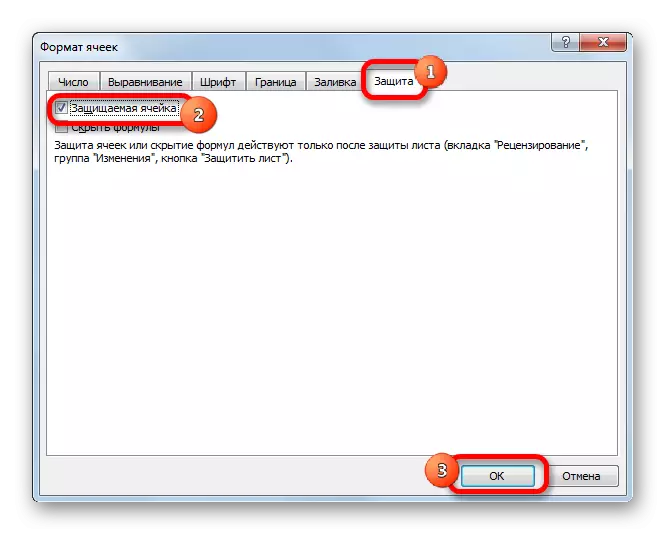
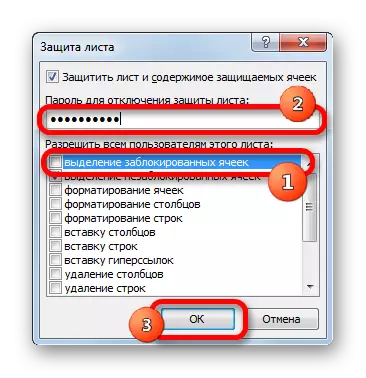
در حال حاضر، در بخش قبلا انتخاب شده از ورق، ما فقط قادر به مشاهده محتویات توابع در سلول ها نیست، اما حتی به سادگی آنها را اختصاص دهید. هنگامی که شما سعی می کنید انتخاب کنید، یک پیام به نظر می رسد که محدوده از تغییرات محافظت می شود.

بنابراین، ما متوجه شدیم که نمایش توابع را در ردیف فرمول و به طور مستقیم در سلول به دو روش خاموش می شود. با استفاده از محتوای مخفی معمول، فرمول ها فقط به عنوان یک ویژگی دیگر پنهان می شوند، شما می توانید ممنوعیت ویرایش خود را تنظیم کنید. روش دوم نشان دهنده حضور ممنوعیت های سفت و سخت است. هنگامی که از آن استفاده می شود، نه تنها توانایی مشاهده محتویات یا ویرایش آن، بلکه حتی انتخاب سلول را مسدود می کند. کدام یک از این دو گزینه بستگی دارد، اول از همه، از وظایف تعیین شده است. با این حال، در اغلب موارد، اولین گزینه تضمین می کند که درجه به اندازه کافی قابل اطمینان از حفاظت است، و مسدود کردن تخلیه اغلب یک اقدام احتیاطی بیش از حد است.
